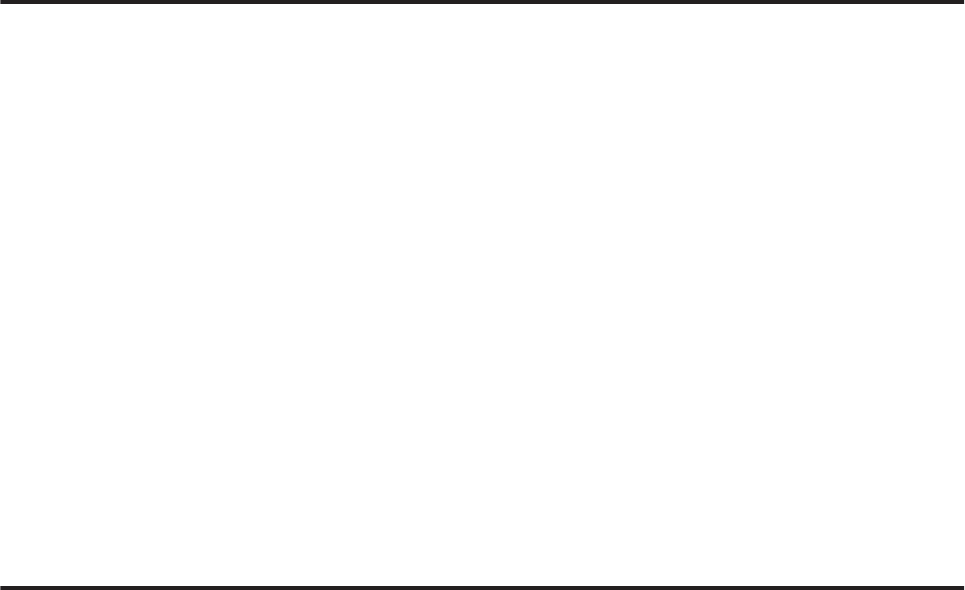-
Wie nehme ich einen Wechsel der Farbkasetten vor ? Eingereicht am 27-8-2020 17:49
Antworten Frage melden -
Mein Epson Drucker Expression Premium XP-510 Zeigt die Störungsmeldung E 11an.Wie kann ich die Störung beseitigen? Eingereicht am 29-4-2020 15:12
Antworten Frage melden -
Was muss ich zum patronenwechsel machen. Wie kann ich den Patronenschlitten in die Wechselstrllunh bringen Eingereicht am 16-4-2020 20:29
Antworten Frage melden -
Der Scanner von meinem XP 510 klemmt und ist laut. Was kann ich machen?
Antworten Frage melden
Ich habe geguckt, aber ich komme nicht dran und ich habe Angst was kaputt zu machen.
Eingereicht am 7-2-2019 09:54 -
Der Scanner von meinem XP 510 klemmt.
Antworten Frage melden
Ich habe geguckt, aber ich komme nicht dran und ich habe Angst was kaputt zu machen.
Eingereicht am 7-2-2019 09:51 -
Wie kann ich eine Tintenpatrone bei XP510 austauschen? Eingereicht am 27-11-2018 18:30
Antworten Frage melden -
Welche Tastenschritte muß man tun um die Tintenpatronen austauschen zu können? Eingereicht am 8-1-2018 10:06
Antworten Frage melden -
ich möchte vom epson xp 510 die patronen auswechseln aber wie Eingereicht am 4-1-2018 11:27
Antworten Frage melden -
Kann bei Epson Drucker XP 510 die Handbücher nicht öffnen. Eingereicht am 10-8-2017 18:54
Antworten Frage melden -
Druckerpatronen laufen nicht in wechselstellung beim öffnen Eingereicht am 5-5-2017 11:04
Antworten Frage melden -
Wie muss ich vorgehen, um beidseitig kopieren zu können. Habe schon alles durchgesucht, über Einstellungen, kann jedoch nichts finden. Eingereicht am 28-2-2017 20:03
Antworten Frage melden -
was muss man tun wenn man die Blätter aus dem Drucker farbig oder grau ausdrucken möchte? Eingereicht am 1-2-2017 16:32
Antworten Frage melden -
wie bedient man den Drucker wenn man Bilder Fabig oder grau ausdrucken möchte ?
Antworten Frage melden
Eingereicht am 1-2-2017 16:26 -
wie wechsel ich tintenpatronen für den xp 510
Antworten Frage melden
Eingereicht am 3-3-2016 13:09-
Tintenpotronen wechseln Beantwortet 16-10-2016 15:46
Finden Sie diese Antwort hilfreich? (7) Antwort melden
-
-
wie wechselt man die Druckerpatronen
Antworten Frage melden
Eingereicht am 10-7-2015 09:54-
wie wechselt man druckerpatronen Beantwortet 3-3-2016 13:07
Finden Sie diese Antwort hilfreich? (9) Antwort melden
-
-
Wie wechsle ich Tintenpatrone bei Epson XP 510 ? Eingereicht am 7-5-2015 07:16
Antworten Frage melden-
Wie wechsel ich Tintenpatronen aus Beantwortet 18-6-2015 23:32
Finden Sie diese Antwort hilfreich? (17) Antwort melden
-
-
Welche Einstellungen sind nötig um ordentliche Fotos zu drucken?
Antworten Frage melden
Meine sind total verlaufen und trocknen überhaupt nicht Eingereicht am 24-9-2014 13:48-
wie muss ich vorgehen um fotos vom computer in verschiedenen grössen über xp epson auszudrucken Beantwortet 16-1-2016 12:40
Finden Sie diese Antwort hilfreich? (1) Antwort melden
-
-
wie lege ich das papier ein Eingereicht am 5-7-2014 12:10
Antworten Frage melden-
Kuvert 23 x 11 cm einlegen. Finde ich nicht zurecht Beantwortet 28-8-2016 09:42
Finden Sie diese Antwort hilfreich? (1) Antwort melden
-
-
druckerpatronen werden nicht erkannt Eingereicht am 4-6-2014 16:54
Antworten Frage melden-
Am besten bei Epson reklamieren:
Finden Sie diese Antwort hilfreich? (3) Antwort melden
Link Beantwortet 4-6-2014 17:04
-
-
wie kann ich das gerät kabel los nutzen Eingereicht am 9-1-2014 14:34
Antworten Frage melden-
Hey,ich soll ein Kennwort eingeben bei der Einstellung zur Wifii Einstellung .Vom Router wurdenschon die Kennwörter probiert.Was kann ich tun Beantwortet 11-10-2016 20:47
Finden Sie diese Antwort hilfreich? (1) Antwort melden
-